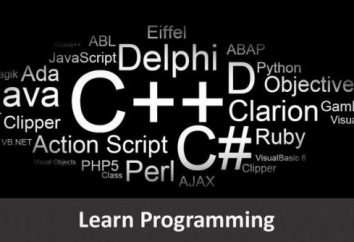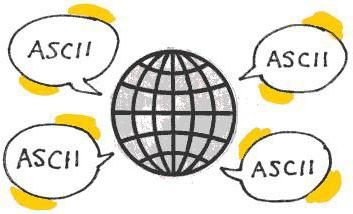Rufus Programm: Instruction ein bootfähigen USB-Laufwerk zu erstellen
Wahrscheinlich viele Anwender, die mit der Erstellung von bootfähigen Medien verbunden sind, haben eines solchen Programms als Rufus gehört. Anweisungen für seine Verwendung ist ganz einfach. Dennoch gibt es ein paar wichtige Punkte und Nuancen, die separat diskutiert werden sollte. Für Programm Rufus 2.7 Gebrauchsanweisung und wird in Betracht gezogen werden (obwohl bisher ist dies die eigentliche Änderung ist nicht).
Was ist das Programm, Rufus?
Die Anwendung ist ein vielseitiges Werkzeug für die Boot-Medium schnell erstellen, die als USB-Gerät handeln. Für Anwendungen, Rufus Bedienungsanleitung zeigt deutlich, dass als Träger können die gewöhnlichen Flash-Laufwerke, externe USB-Laufwerke und sogar austauschbare Speicherkarten (deren Dateisystem unterstützt wird.) Machen
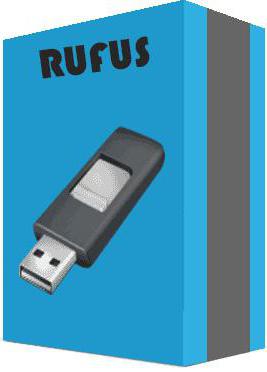
Ab sofort stellen wir fest, dass dieses Programm ausschließlich auf dem USB-Gerät fokussiert ist, so die Boot-Medium als eine optische Platte oder eine andere Festplatte wird nicht funktionieren zu erstellen.
Die wichtigsten Funktionen der Anwendung
Für Rufus Benutzer eines bootfähigen USB – Stick erstellen Punkte auf einem anderen interessanten Punkt zu einem gewissen Nicht-Standard – Funktionen Anwendung verwendet.
Das Programm selbst ist so konzipiert, in den Betriebssystemen Windows, Linux und andere zu arbeiten. (Windows Support-Versionen von XP bis 10 installiert ist). Aber die meisten überraschend ist, dass die Anwendung der Erstellung Firmware BIOS und UEFI oder Aufnahmesystem Bilder fähig ist, auf Computer auszuführen, was auch immer sonst das Betriebssystem nicht vorhanden ist.
Zur Unterstützung des BIOS ist auch nicht ablehnen. Für Anwendungen, Rufus Anweisung gibt an, dass unterstützt und ältere Versionen und die neueste in einer UEFI.
Feld von Anwendungsprogrammen ist breit. Sie können ein bootfähiges Medium erstellen, ist nicht nur für, wenn Sie ein Betriebssystem von Grund auf neu (oder neu installieren) installieren. Er wird aktiv zur Wiederherstellung des Betriebssystems und Passwörter verwendet. Wenn zusätzlich zu der Medienanwendung Aufzeichnung kann fehlerhafte Sektoren oder ein Problem, suchen Sie zu formatieren oder USB-Laufwerke wiederherstellen.
produzierte Version
Bis heute gibt es zwei Hauptversionen des Programms: stationäre und portable. Legen Sie beide Versionen nehmen ein wenig, aber der Unterschied liegt in der Tatsache, dass alle Einstellungen für feste Änderung in der Systemregistrierungsschlüssel vorgeschrieben, und für den mobilen Einsatz speziell Einstellungsdatei erstellt.
Rufus Programm: Befehl. Erste Schritte
Egal, der Benutzer eine tragbare oder stationäre Version startet, ist der erste Schritt die Ersteinrichtung zu machen.
Die Standard-Schnittstelle der Anwendung konfiguriert ist, die englische Sprache zu verwenden. Daher müssen Sie zuerst auf dem Globus-Symbol oben rechts klicken und aus dem Menü die russische Sprache auswählen.
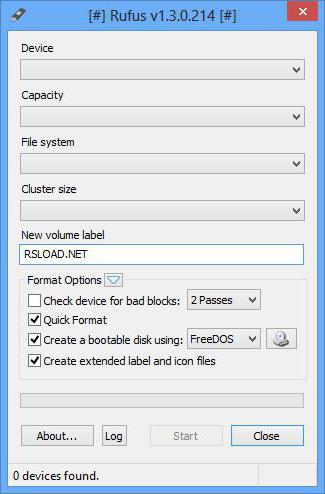
Hinweis Programmschnittstelle (Rufus Anweisungen direkt auf sie zeigt ein Benutzer kann aus erster Hand sehen) enthält nur ein Fenster, das alle die Aktion sein wird. Dank dieses vollständig eliminiert die Möglichkeit, die falsche Taste drücken oder die falsche Option auswählen.
ein Partitionsschema auswählen
Somit wird das Programm gestartet wird (solange das Flash-Laufwerk eingelegt wird, werden die wichtigsten Felder leer sein). Sobald der Benutzer das Gerät fügt in den USB-Anschluss, bestimmt die Anwendung das Laufwerk und füllen Sie alle Felder automatisch!
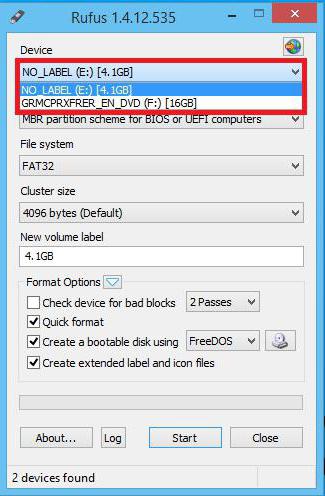
Sind mehrere Geräte angeschlossen sind, können Sie die gewünschte Liste auswählen. Für die Uneingeweihten ist es ein Geschenk des Himmels, denn in den meisten Fällen, die in den grundlegenden Bereichen eingestellten Parameter sollte nicht geändert werden. Die einzige Ausnahme ist das Aufzeichnungsverfahren, aber dazu später mehr. Aber wenn Sie Änderungen müssen machen noch jede Option separat betrachten.
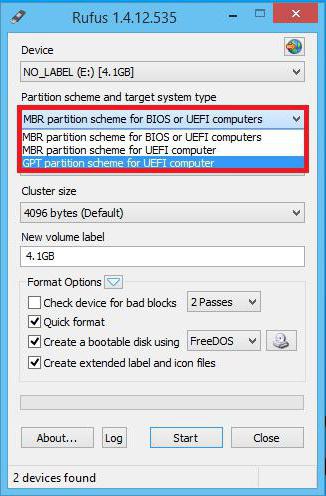
Am ersten Schritt ist es, die Art der Partition auszuwählen. Es gibt drei Möglichkeiten:
- MBR (MBR) für BIOS oder UEFI;
- MBR nur für UEFI;
- GPT auf UEFI.
Dass dies am besten wählen? Die erste Ausführungsform ist universal. Die zweite ist nur für Computer mit UEFI-Systemen entwickelt. Die dritte Ausführungsform sollte nur gewählt werden, wenn ein Computersystem mit einer Festplatte, die größer als 2 GB verwendet.
Definieren des Dateisystems
Für Rufus Anweisungen auf dem nächsten Schritt beinhaltet die Auswahl des Dateisystems. NTFS ist in der Regel die Standardeinstellung.
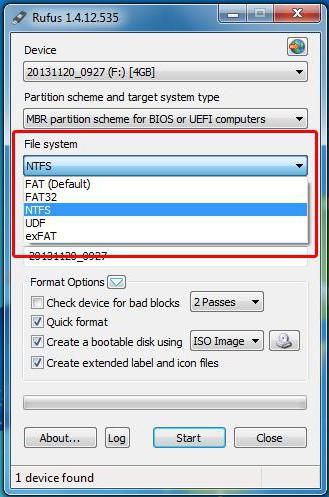
Aber im Prinzip, wenn eine bootbare Verteilung (Bild) des installierten Systems ist kleiner als 4 GB, können Sie installieren und FAT32. Clustergröße, Standard durch das Programm kann unverändert bleiben.
Volume Label und Formatierungsoptionen
Als nächstes müssen Sie die Datenträgerbezeichnung angeben (dies ist optional, aber nicht ist) und zu den Formatierungsoptionen gehen. Sie können ein schnelles Format lassen, Zeit zu sparen, aber wenn kein Zweifel daran besteht, dass die Medien beschädigt werden könnten, können Sie die vollständige verwenden. In diesem Fall sollten Sie eine Markierung auf dem Feld der Boot-Medium zu schaffen, es zu verlassen.
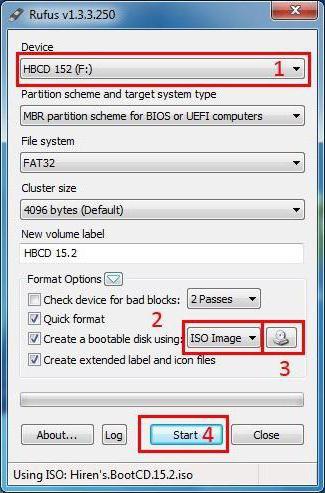
Jetzt ist das Wichtigste. Aus dem Dropdown-Menü in den meisten Fällen soll von der Erstellung von Disk-ISO-Image ausgewählt wurde und dann auf die Schaltfläche Durchsuchen verwenden, müssen Sie den Pfad zu der Quelle in Form von vorgeladenen oder gespeicherte Bild des künftigen Systems spezifizieren.
Aktivierung Rekord
Schließlich alle vorbereitenden Schritte abgeschlossen sind. Auf jedem Fall überprüfen Sie die Einstellungen wieder, drücken Sie einfach den Startknopf und stimmen mit dem Hinweis, dass alle Daten auf dem Gerät in dem Formatierungsprozess zerstört werden.
Als nächstes wird nur das Ende des Aufzeichnungsprozesses warten. Laut den Entwicklern selbst, das Verfahren zum Beispiel für das Windows 7 Bild, kann es etwa 5-10 Minuten in Anspruch nehmen, nicht mehr. Es wird angenommen, dass diese Zahl ein Minimum unter allen Programmen ist, dass Sie ein bootfähigen USB-Laufwerk erstellen können.
Rufus: manuell (Windows 10). Verwenden von Windows To Go
Interessanter sieht Version 2.0 und höher, in Systemen Windows 8 und 10 verwendet wird, wenn es im Hauptfenster verwendet wird, können Sie eine spezielle Linie von Windows sehen Sie zu gehen, statt die Standard-Installation verwendet werden sollen.
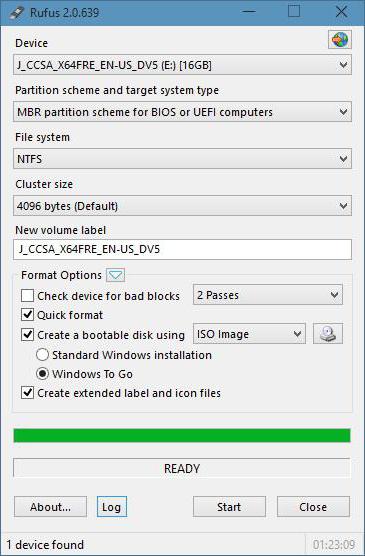
Was ist das? Es stellt sich heraus , dass dieses Verfahren zur Herstellung eines bootfähigen Medium schaffen , ist auf aufgezeichnet werden dem Informationsträger so , dass , wenn von ihr booten Sie eine vollständige OS Windows Enterprise ausgeführt werden kann und mit ihr arbeiten als mit der üblichen OS!
Doch in den Aufnahmeprozess ist notwendig, einige wichtige Bedingungen zu beachten. Zunächst einmal angeblich will es nur USB-Laufwerke verwenden, die von Microsoft empfohlen (bei Bedarf als Arbeits O ist Windows). Die zweite Bedingung ist, dass das Gerät mit einem Volumen von mindestens 32 GB haben muß. Der Rest des Prozesses ist es, die oben beschriebenen Schritte identisch. Das einzige, was Sie achten sollten als Standard-NTFS-Dateisystem festgelegt (in jedem Fall nicht FAT).
Abschluss
Da einiges Nachwort ist zu sagen, dass das Programm sieht wirklich sehr einfach und schnell. Dies wird von vielen Benutzern nicht nur bestätigt, sondern auch von professionellen Experten. Darüber hinaus mit dem Antrag befassen werden nicht schwierig sein, auch ein Mann, der nie in der Erstellung von bootfähigen Medien engagiert hatte, und wird es das erste Mal tun. Die Anwesenheit von nur einem Fenster (Arbeitsplatz) und fast vollständige Automatisierung sprechen nur für diese Anwendung. Es ist nicht verwunderlich, dass es viele positive Kritiken verdient hat.
By the way, unterstreicht sie die Schreibgeschwindigkeit. Auch eine portable Version arbeitet so schnell, dass viele der gleichen gewichtigen Pakete nicht einmal träumen. Und wenn man bedenkt, dass Sie den Standard USB 3.0 verwenden können, ist die Aufzeichnungsgeschwindigkeit enorm erhöht. Darüber hinaus würde ein Fahrzeug zu schaffen, mit einem vollen Betriebssystem im Allgemeinen echte Freude verursacht.